Bạn muốn chuyển ảnh từ máy tính sang iPhone nhưng không biết làm thế nào nhanh chóng và hiệu quả? Bài viết này sẽ hướng dẫn chi tiết cách chép ảnh vào iPhone bằng phần mềm iTools, một công cụ hữu ích giúp bạn quản lý dữ liệu trên thiết bị iOS một cách dễ dàng.
Cách Chuyển Ảnh Từ Máy Tính Sang iPhone Qua iTools
Bước 1: Kết nối iPhone với máy tính.
Đầu tiên, hãy đảm bảo rằng máy tính của bạn đã được cài đặt phần mềm iTools. Bạn có thể tải iTools từ trang chủ của nhà phát triển https://www.thinkskysoft.com/itools/. Sau đó, sử dụng cáp kết nối để kết nối iPhone với máy tính. Mở iTools lên, chọn mục Toolbox và tiếp theo chọn File Explorer.
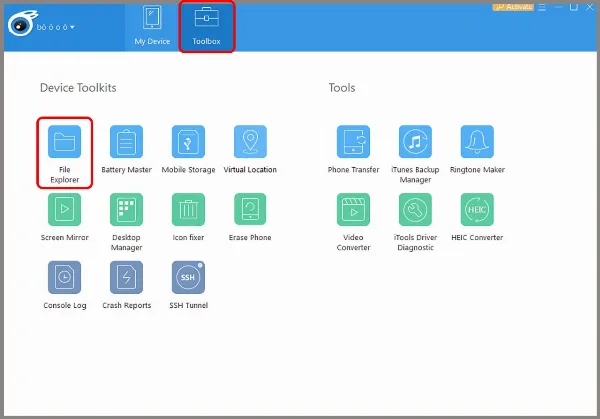 Kết nối iPhone với máy tính qua iTools và chọn File Explorer
Kết nối iPhone với máy tính qua iTools và chọn File Explorer
Bước 2: Truy cập thư mục DCIM.
Trong giao diện File Explorer, bạn hãy tìm và nhấp vào thư mục DCIM. Đây là thư mục chứa tất cả ảnh và video trên iPhone của bạn.
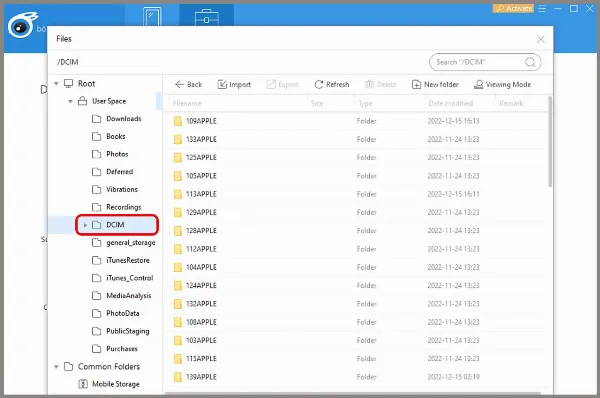 Truy cập thư mục DCIM trên iPhone thông qua iTools
Truy cập thư mục DCIM trên iPhone thông qua iTools
Bước 3: Chọn thư mục đích.
Tại đây, bạn sẽ thấy danh sách các thư mục con trong DCIM. Hãy chọn thư mục mà bạn muốn chép ảnh vào. Bạn có thể chọn bất kỳ thư mục nào hiện có hoặc tạo một thư mục mới để sắp xếp ảnh theo ý muốn.
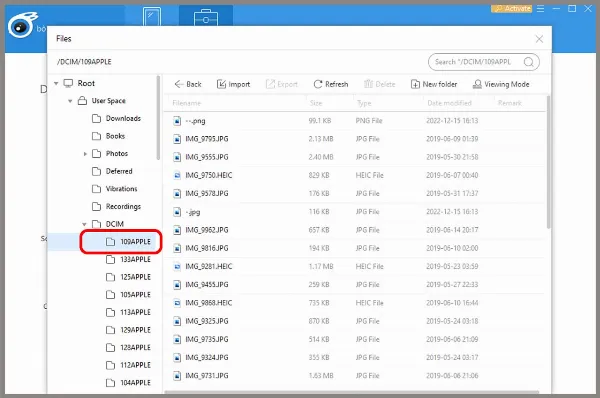 Chọn thư mục để lưu trữ ảnh trên iPhone
Chọn thư mục để lưu trữ ảnh trên iPhone
Bước 4: Nhập ảnh từ máy tính.
Sau khi đã chọn thư mục đích, nhấp vào nút Import ở thanh công cụ phía trên, sau đó chọn File. Thao tác này sẽ mở cửa sổ duyệt file trên máy tính của bạn.
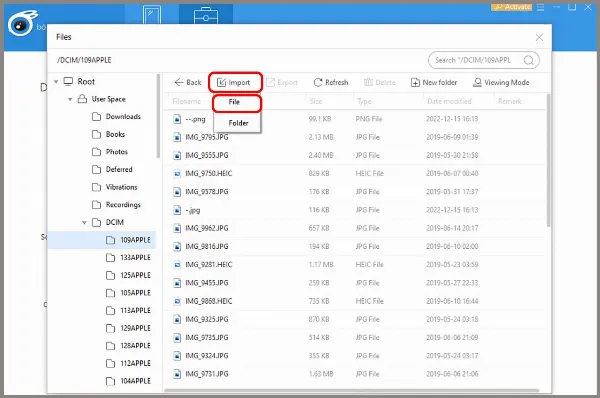 Sử dụng chức năng Import File để bắt đầu chuyển ảnh vào iPhone
Sử dụng chức năng Import File để bắt đầu chuyển ảnh vào iPhone
Bước 5: Chọn ảnh và hoàn tất.
Trong cửa sổ duyệt file, hãy tìm đến thư mục chứa ảnh bạn muốn chuyển sang iPhone. Chọn những ảnh cần chuyển, sau đó nhấp vào nút Open. iTools sẽ bắt đầu quá trình chép ảnh vào iPhone của bạn. Sau khi quá trình hoàn tất, bạn đã có thể xem ảnh trên iPhone.
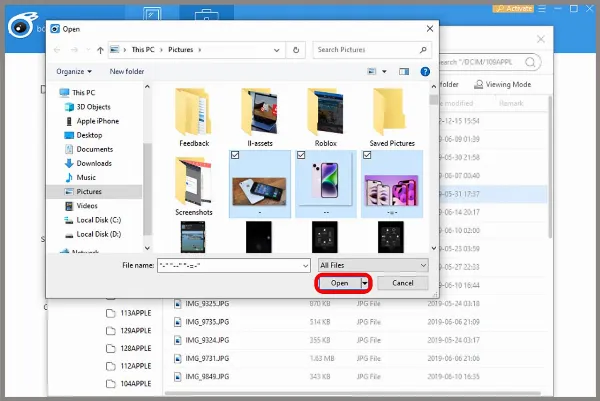 Chọn ảnh từ máy tính và nhấn Open để chuyển vào iPhone
Chọn ảnh từ máy tính và nhấn Open để chuyển vào iPhone
Kết Luận
Trên đây là hướng dẫn chi tiết cách chép ảnh vào iPhone bằng iTools. Với phần mềm này, bạn không chỉ có thể chuyển ảnh mà còn quản lý được nhiều dữ liệu khác trên iPhone một cách thuận tiện. Hy vọng bài viết này hữu ích và giúp bạn dễ dàng chuyển ảnh từ máy tính sang iPhone của mình. Hãy thử ngay và đừng quên chia sẻ bài viết này nếu bạn thấy nó có ích! Nếu bạn đang tìm kiếm một chiếc iPhone mới với nhiều tính năng hiện đại, hãy tham khảo ngay các dòng iPhone 13 chính hãng tại Maytinh.pro.vn để nhận được nhiều ưu đãi hấp dẫn!






































